
-
poweriso中文版(虚拟光驱软件)
-
大小:5.4M
更新时间:25-10-29
系统:Pc
版本:v9.2

大小:5.4M
更新时间:25-10-29
系统:Pc
版本:v9.2
poweriso是一款功能强大的CD/DVD映像文件处理软件,该软件集光盘刻录、擦除可重写光盘、复制光盘等多种功能于一体,为用户提供了一套完善的光盘解决方案,同时它还可以创建、编辑、展开、压缩、加密、分割映像文件,并使用自带的虚拟光驱加载映像文件。在功能上,几乎支持所有的光盘映像文件,包括ISO、BIN、NRG、IMG以及其它各种常见的映像文件格式,可以更好的帮助用户应对不同格式的影响文件。除此之外,PowerISO还可以自动检查各种CD、DVD、BD图像文件,支持 ISO9660、Joliet 和 UDF 文件系统,支持可擦写光盘的两种擦除模式等等,总的来说这款软件功能还是非常的全面,是刻录光盘的极好选择,有需要的赶快下载吧。

安装完成后,使用激活码激活即可:
用户名:多多软件站
激活码:FKFT2-XB64H-NC96P-ED6MU-AM2M2
用户名:多多软件
激活码:PNDJF-LMS9J-LVV7F-4E4S5-NGZ46
1、创建 ISO 文件
从硬盘文件创建 ISO 文件或 BIN CUE 文件。
从 CD / DVD / BD 光盘创建 ISO 文件或 BIN CUE 文件。
创建可启动的 ISO 映像文件。
自动检测各种CD / DVD / BD图像文件。
支持 ISO9660、Joliet 和 UDF 文件系统。
支持unicode文件名。
优化文件布局以节省磁盘空间。
2、编辑 ISO 文件
将文件添加到 ISO 文件。
删除 ISO 文件中的文件。
重命名 ISO 文件中的文件。
修改 ISO 文件中文件的日期时间。
将启动信息添加到 ISO 文件以制作可启动的 ISO 映像文件。
3、提取 ISO 文件
支持ISO文件和其他流行的光盘镜像文件,如BIN/CUE、DAA、UIF、DMG、MDF/MDS、ASHDISC、BWI/B5I、LCD、IMG、CDI、CIF、P01、PDI、NRG、NCD、PXI、 GI、FCD、VCD、C2D、BIF 等。
支持多区段光盘映像文件。
从 ISO 文件中提取文件。
查看和运行 ISO 文件中包含的文件。
4、刻录 ISO 文件
将 ISO 文件和其他映像文件刻录到 CD-R、CD-RW、DVD-R、DVD-RW、DVD+R、DVD+RW、DVD-RAM、DVD-R DL、DVD+R DL、BD-R, BD-R DL、BD-RE、BD-RE DL。
将 Apple DMG 文件直接刻录到 CD/DVD/BD 光盘。
即时将文件和文件夹刻录到 CD/DVD/BD 光盘。
从 MP3、WMA、APE、FLAC、WAV 或 BIN 文件刻录音频 CD。
将视频图像文件刻录到 CD/DVD 光盘。
支持可擦写光盘的两种擦除模式:完全擦除和快速擦除。
5、挂载 ISO 文件
挂载 ISO 文件和其他流行的映像文件作为虚拟驱动器。
最多支持 23 个虚拟驱动器。
6、制作音频光盘
创建标准音频 CD。
创建混合模式 CD。
支持音频CD-TEXT。
将 mp3、wma、wav、flac 和 ape 文件刻录到 CD。
将 bin/cue、mp3/cue、wma/cue、wav/cue、flac/cue 和 ape/cue 音频图像文件刻录到 CD。
编辑现有的音频 CD 映像文件。
支持播放音频 CD 图像文件中的音轨。
7、音频 CD 开膛手
将音频 CD 翻录为 mp3、wma、wav、flac 和 ape 文件。
将音频 CD 翻录到 bin/cue、mp3/cue、wma/cue、wav/cue、flac/cue 和 ape/cue 音频图像文件。
8、ISO 和 BIN 转换器
将 ISO 转换为 BIN。
将 BIN 转换为 ISO。
将 Apple DMG 文件转换为 ISO 文件。
将所有流行的图像文件转换为 ISO 文件。
将所有流行的图像文件转换为 BIN 文件。
一、从本地文件和文件夹创建ISO映像文件
1、创建新编译文件
运行PowerISO,软件将自动创建一个空编译。
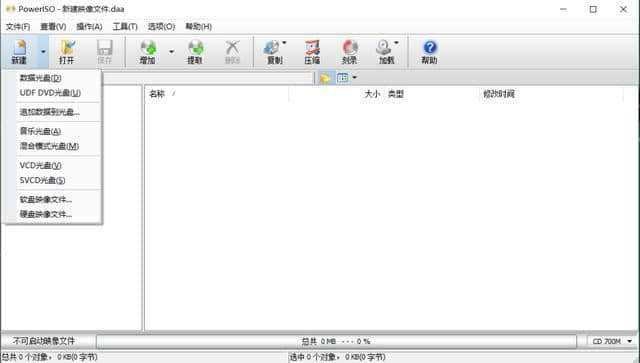
默认情况下,编译将包括iso9660和Joliet文件系统。如果要创建DVD ISO文件,可以单击工具栏上的“新建”按钮或选择“文件>新建>UDF DVD”菜单。还可以通过单击窗口右下角的媒体类型区域来更改媒体类型。
2、添加文件
添加编译所需的所有文件,并对编译进行必要的修改。
点击工具栏上的“增加”按钮来添加文件和文件夹。还可以直接将文件和文件夹从我的电脑中拖到PowerlSO窗口。
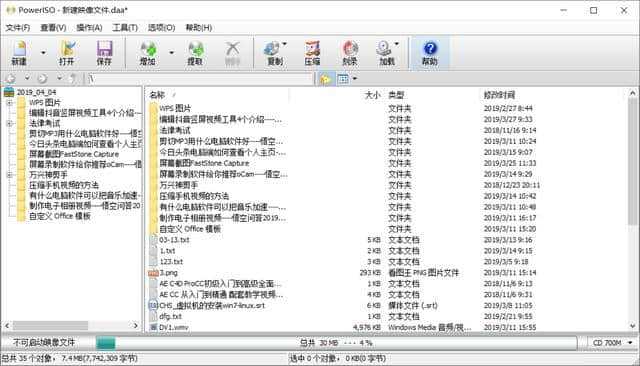
单击“操作>新建文件夹”菜单创建新文件夹。
单击菜单“操作>修改卷标”以更改默认卷标。
单击菜单“文件>映像文件属性”更新iso文件属性。
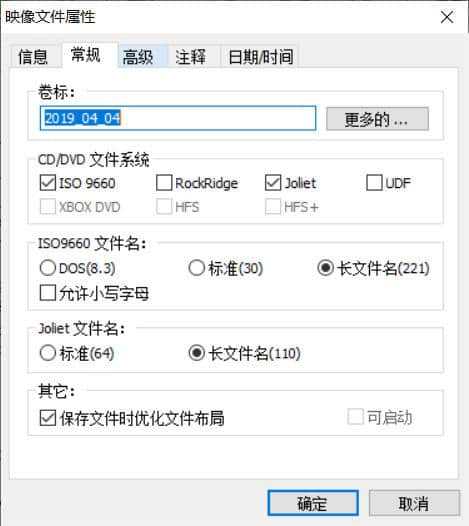
3、保存映像文件
在对编译进行了所有必要的修改之后,可以将编译保存到ISO文件中。点击工具栏上的“保存”按钮,或者选择“文件>保存”菜单。
“保存文件”对话框将弹出,输入iso文件路径名,并选择标准ISO映像(*)的输出格式,然后单击“保存”按钮。
PowerlSO将开始创建iso文件。它将在编写iso文件时显示进度信息。操作成功完成后,PowerlSO将自动打开新创建的iso文件。
二、将光盘制作成ISO映像文件
我们平时会买很多光盘,每次使用光驱读取光盘内容很不方便,并且光盘容易出现划痕,时间长了就有可能读不出内容了。最好的办法就是将光盘复制成映像文件保存在硬盘上,需要读取时使用虚拟光驱就可以加载映像文件,这样既保护了光盘,也延长了光驱的使用寿命。
1、运行PowerISO,单击工具栏上的“复制”按钮,从弹出式菜单中选择“制作(CD/DVD/BD)光盘映像文件”。

2、在弹出的“制作光盘映像文件(CD/DVD/BD)”对话框中选择光驱,“输出镜像文件格式”选择“标准ISO映像文件”,指定保存生成的映像文件的名称和路径。
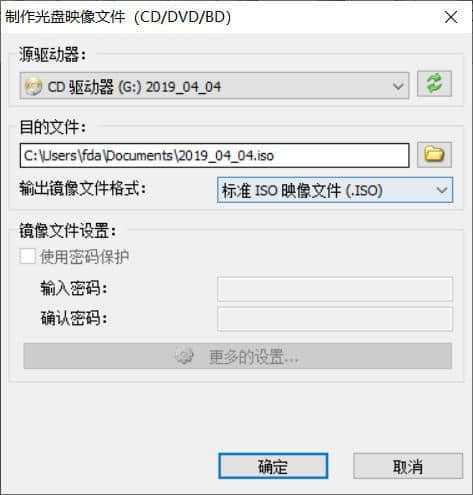
3、单击“确定”按钮开始将光盘复制到指定的ISO文件。PowerlSO显示生成ISO文件时的进度信息。
4、iso文件成功完成后,会弹出一个成功创建映像文件的提示框,你可以使用PowerlSO打开创建的iso文件,并在ISO文件中浏览文件。
三、加载映像文件
现在微软的操作系统安装盘都做成映像文件供下载安装,使用映像文件可以在虚拟机中直装加载,给虚拟机安装操作系统。给计算机安装虚拟光驱软件就可以将映像文件加载到虚拟光驱,不需要的时候可以从虚拟光驱中卸载映像文件。
加载虚拟光驱有二种方法。
第一种方法,用右键快捷菜单。
打开我的电脑,找到保存映像文件的文件夹。
右键单击映像文件,在弹出的快捷菜单选择“PowerISO>加载映像文件到驱动器”选项。

第二种方法,用加载命令。
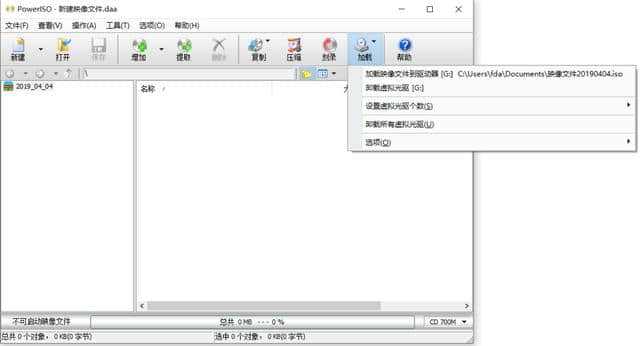
在PowerISO中单击加载按钮,在弹出菜单中选择加载映像文件到驱动器命令。
在弹出的“打开”对话框中选中要加载的映像文件,然后单击“打开”按钮。
打开计算机可以看到加载了映像的虚拟光驱,双击就能打开,就可以像使用物理光驱一样访问虚拟光驱了。
程序默认的是加载一个虚拟驱动器,你可以根据需要添加多个虚拟驱动器,方法是:
在PowerISO中单击加载按钮,在弹出菜单中选择设置虚拟光驱个数,在列表中选择要设置的虚拟光驱个数即可。

四、刻录光盘
从网上下载了Windows10操作系统的映像文件,现在需要在一台计算机上安装操作系统,需要将该映像文件刻录到光盘,以便使用光盘安装操作系统。使用PowerISO可以将ISO文件刻录到光盘上,从而生成原始光盘的确切副本。
1、运行PowerlSO,单击工具栏上的“刻录”按钮,或选择“工具>刻录”命令。
2、弹出“刻录”对话框。

单击”浏览”按钮选择要刻录的ISO文件。
从“刻录设备”列表中选择刻录驱动器。最大记录速度是支持的最大速度,如果需要,可以将其更改为较慢的速度。
如果选中“校验刻录数据”选项,PowerISO将读取写入数据并将其与原始数据进行比较,以确保数据已正确写入光盘。
3、然后单击“刻录”按钮,开始刻录。
1、支持所有常见的光盘映像文件格式,包括ISO、BIN、NRG、CDI、DAA等。
2、打开、展开 ISO文件。
3、刻录镜像文件。支持刻录CD,DVD,以及蓝光光盘。
4、从MP3,FLAC,APE,WMA或BIN文件刻录音乐光盘。
5、提取音轨到MP3,FLAC,APE,WMA或BIN文件。
6、从光盘或硬盘文件生成ISO或BIN文件。
7、编辑已经存在的ISO文件。
8、使用内置虚拟光驱直接加载ISO文件,您无须再单独安装其它的虚拟光驱软件。
9、转换镜像文件格式。
10、制作可启动U盘。
11、制作可启动光盘或镜像文件。
12、支持32位和64位Windows操作系统。
13、PowerISO使用方便,软件支持系统快捷菜单集成,拖放、以及剪贴版等常见操作。
v9.2版本
-制作可启动USB驱动器时支持zst,br和lzip压缩图像文件。
-支持从USB驱动器创建ISO文件。
-在制作可引导USB驱动器时支持Windows安装自定义。
-支持自定义Windows ISO文件。
-支持更改UI字体设置。
-一些小的bug修复和增强。
应用信息
其他版本
poweriso中文激活版v9.2大小:4.97M时间:2025-10-29查看
同类热门
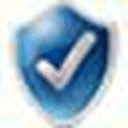 Recovery Star(光盘数据恢复软件)
Recovery Star(光盘数据恢复软件)
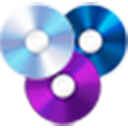 WinCDEmu(迷你虚拟光驱)
WinCDEmu(迷你虚拟光驱)
 Soft4Boost Burning Studio光盘刻录软件
Soft4Boost Burning Studio光盘刻录软件
 Any DVD Cloner Platinum(DVD克隆工具)
Any DVD Cloner Platinum(DVD克隆工具)
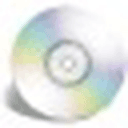 cdrtfe(免费刻录软件)
cdrtfe(免费刻录软件)
 流火镜像大师
流火镜像大师
 精灵虚拟光驱
精灵虚拟光驱
猜你喜欢
类似软件
热门标签
网友评论0人参与,0条评论
最新排行
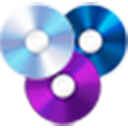
WinCDEmu(迷你虚拟光驱)1.48Mv4.1 WinCDEmu官方版是一款非常实用且免费的开源虚拟光驱工具,主要功能是帮助用户在Windows操作系统中轻松挂载光盘映像,而无需进行复杂的操作,同时,软件的运行速度快,能够快速加载光盘映像,为你提供流畅的使用体验。 使用WinCDEm
查看
Soft4Boost Burning Studio光盘刻录软件58.3Mv7.9.9.531 Soft4Boost Burning Studio官方版是由Soft4Boost公司推出的一款实用的光盘刻录软件,该软件可以为用户提供专业实用的光盘刻录功能,支持将音频、视频、图像和数据刻录到CD/DVD/Blu-ray光盘、制作ISO映像、创建引
查看